Dijital Notlarınızı Yönetmek için 10 İpucu
Yayınlanan: 2022-01-29Seinfeld hayranları, Jerry ve Elaine bir araba kiralama acentesine geldiklerinde gösteriden muhteşem bir sahneyi hatırlayacaklar. Jerry, rezerve ettiği orta boy bir arabayı almak ister. Tezgahtaki temsilci, tükendiği için orta boy modellerinin kalmadığını söylüyor. "Bak," diyor Jerry, "rezervasyonu nasıl kabul edeceğini biliyorsun. Sadece rezervasyonu nasıl tutacağını bilmiyorsun." Dijital notlar için de aynı şekilde düşünüyorum. Not almak çok kolaydır, ancak bunları kullanmak çok daha zordur.

Aldığınız notları gerçekten kullanmak için, onları nasıl bulacağınızı organize etmeli ve bilmelisiniz. Bir not alma uygulaması kullanmaya başlama ve notlarınızı düzenlemeyle ilgili bu ipuçları yardımcı olacaktır.
1. Harika Bir Not Alma Uygulaması Seçin
Seçtiğiniz not alma uygulaması, notlarınızı bir daha görüp göremeyeceğinizi ve nasıl göreceğinizi büyük ölçüde etkiler. Telefonunuza veya tabletinize önceden yüklenmiş olarak gelen temel not alma uygulaması muhtemelen pek iyi değil. Elbette, daha önce kullandınız ve iyi çalışıyor, ancak belki de yalnızca tatmin edici uygulamaları mükemmel olanlardan ayıran hangi özellikleri kaçırdığınızı bilmiyorsunuzdur.
Not alma uygulamalarını gerçekten kullanışlı kılan üç özellik şunlardır:
- klasörler,
- etiketler ve
- optik karakter tanıma (OCR).
Birazdan her nokta hakkında daha fazla ayrıntıya gireceğim.
Yıllar boyunca birçok not alma uygulaması üzerinde yaptığım kişisel testlerime dayanarak en çok önerdiğim üç uygulama şunlardır:
- Ücretsiz bir not alma uygulaması istiyorsanız Microsoft OneNote,
- Evernote, Premium abonelik için ödeme yapmaktan çekinmezseniz ve
- Ortak not almak için Quip.
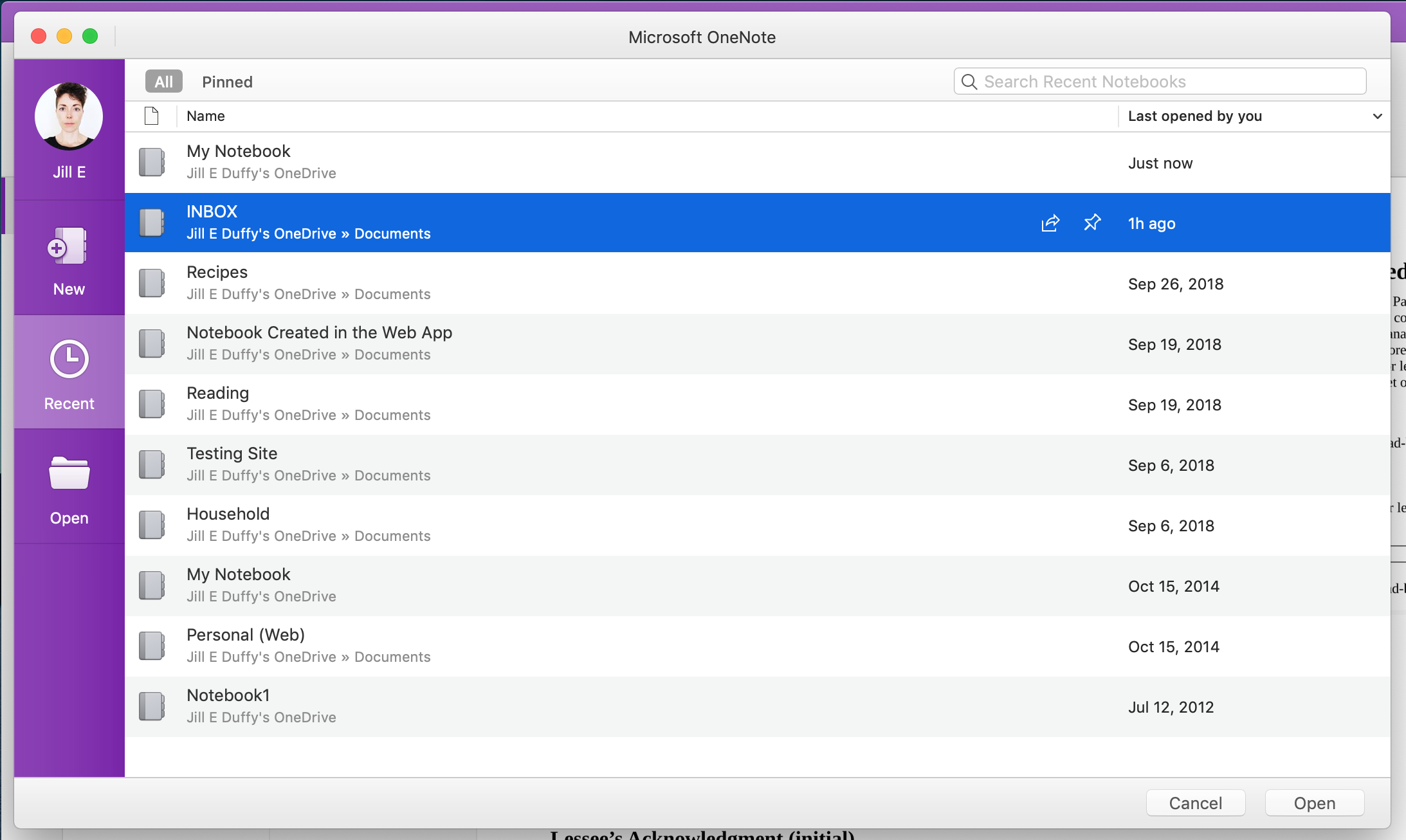
2. Bir Gelen Kutusu Oluşturun
Bir notu çabucak not aldığınızda, onu kaybetmeyeceği bir yere kaydedeceğiniz bir yere ihtiyacınız vardır. Not alma uygulamanızda bir Gelen Kutusu klasörü oluşturun ve bunu varsayılan depolama konumu olarak ayarlayın.
Notlarınız hakkında daha fazla bilgi eklemek ve bunları sıralamak için Gelen Kutusu'nu düzenli olarak gözden geçirin. Sonraki birkaç ipucunda bunu nasıl yapacağınızı göreceksiniz. Gelen Kutusu'nu belirli bir programa göre temizlemeniz gerekmez, ancak not alma uygulamanız tam boyutlu bir ekranda açıkken bunu yapmaya çalışın (aşağıdaki #10'a bakın). Ne yaptığınızı ve sahip olduğunuz tüm seçenekleri görmenizi kolaylaştırır.
Bir not alma uygulamasında Inbox Zero için çekim yapmanız gerekmez. Gelen Kutusu, sıklıkla tekrar ziyaret ettiğiniz notları saklamak için harika bir yerdir. Örneğin, tüm arkadaşlarımın Wi-Fi ağ adlarını ve şifrelerini not alıyorum, böylece evlerine yeni bir cihaz getirsem veya kaydetme şifresini silsem, ayrıntılar için onları rahatsız etmeden tekrar ağa katılabilirim. Bu notun gelen kutumda kalıcı bir yeri var.
3. Notları Klasörlere veya Defterlere Sıralayın
Bazı uygulamaların Defterler olarak da adlandırdığı klasörler, notlarınızı manuel olarak düzenlemenize yardımcı olur. Daha sonra, tarif niteliğindeki tüm notlar gibi belirli bir konudaki notları keşfetmek istediğinizde kullanışlı hale gelirler.
Oluşturduğunuz klasörler ve bunları nasıl adlandıracağınız, ne tür notlar aldığınıza ve bunları nasıl kullandığınıza bağlıdır. Emin değilseniz Gelen Kutusu, Okuma, Ev, Kişisel ve İş klasörleriyle başlayın. Bunları her zaman değiştirebilir ve nasıl kullandığınıza dair bir fikir edindikten sonra daha fazlasını yaratabilirsiniz.
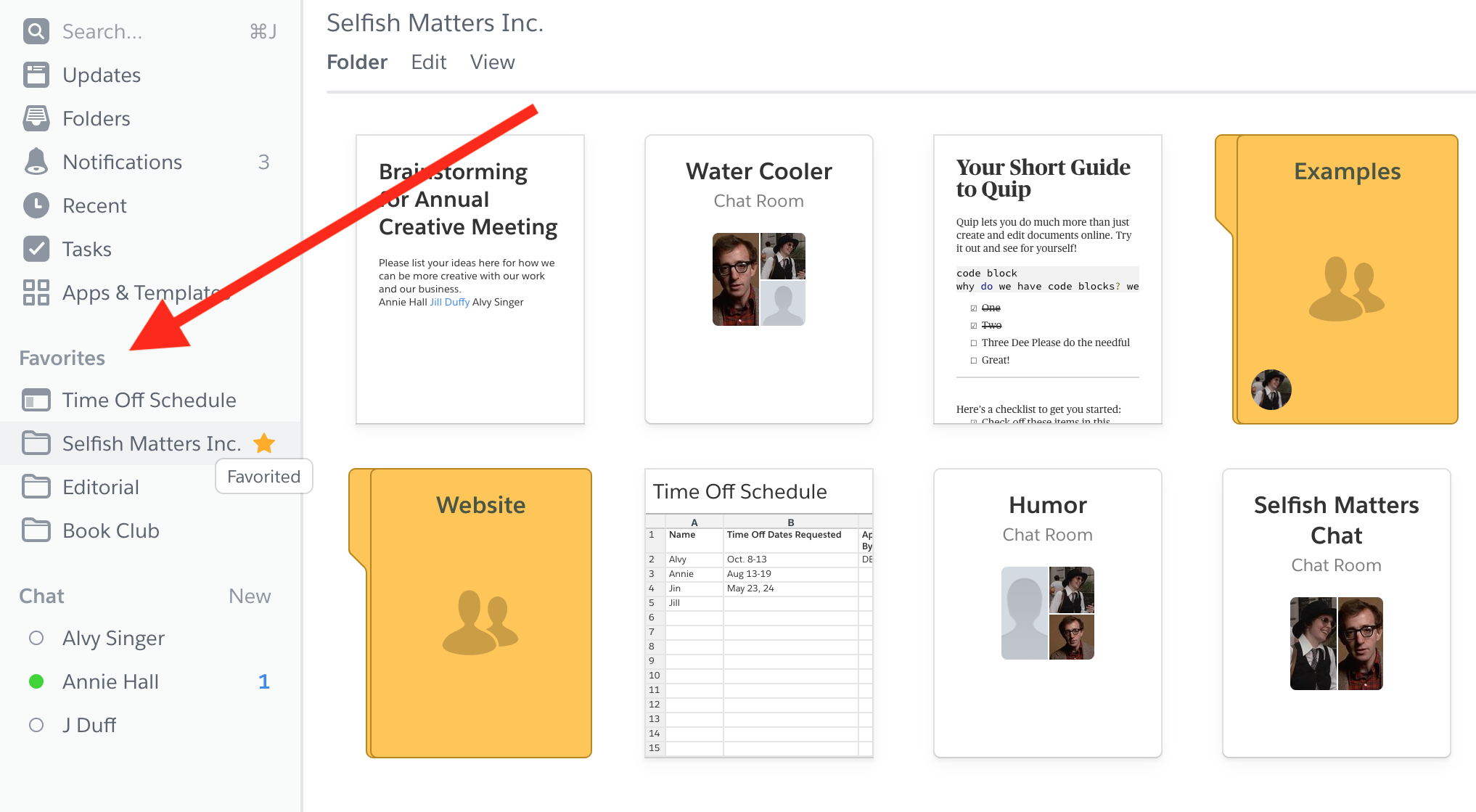
4. Favori Klasörleriniz İçin Kısayollar Yapın
İyi kullanılan herhangi bir not alma uygulamasında, diğerlerinden daha fazla işlem gören klasörler bulunur. Bu klasörlere kısayollar oluşturarak veya sık kullanılanlar olarak işaretleyerek bu klasörlere kolayca erişilmesini sağlayın. Aldığınız notlara sıklıkla baktığınız ve yenilerini eklediğiniz klasörlerdir.
Muhtemelen, ihtiyaç duyduğunuzda beklenmedik bir zamana kadar yalnızca not tutan başka klasörleriniz vardır. Önde ve merkezde olmaları gerekmez.
5. Etiketleri Kullanın
Etiketler, mevcut notları bulmanıza yardımcı olur. Belirli bir klasörde gördüklerinizi daraltabilir veya birden çok klasörde ortak bir temayla etiketlenmiş tüm notları size gösterebilirler. Ayrıca, tematik kelime notun kendisinde görünmese bile bazı temalarla ilgili notları bulmanıza yardımcı olurlar. Birkaç örnek vereyim.
Örnek 1: Tarifler adında bir klasörünüz olduğunu ve bazı vejetaryenler için bir parti planladığınızı varsayalım. Ne yapılacağına dair fikirler için yalnızca vejetaryen olarak etiketlenen klasördeki tüm notları alabilirsiniz.

Örnek 2: Belki de farklı yayınlar için yazan bir yazarsınız. Makaleler hakkında notlar alabilir ve bunları yayınlandıkları yere göre klasörler halinde düzenleyebilirsiniz. Bununla birlikte, eseri kimin yayınladığına bakılmaksızın, belirli bir tema hakkında sahip olduğunuz tüm notları keşfetmek istediğiniz zamanlar olabilir. Notlarınızı bu temayla etiketlediyseniz, etiketi arayabilir ve hangi klasörde olurlarsa olsunlar hepsini görebilirsiniz.
Örnek 3: Üzerinde çalıştığınız bir projeyle ilgili bir e-postayı not alma uygulamanıza yönlendiriyorsunuz. Mesaj asla projenin adını veya ne hakkında olduğunu söylemez. İnsanlar bir şeyin ortasındayken böyle iletişim kurarlar. Bu durumda, notu tanımlamak için etiketler ekleyebilirsiniz (proje adı, müşteri, işin tanımı), böylece ihtiyacınız olduğunda notu bulabileceksiniz.
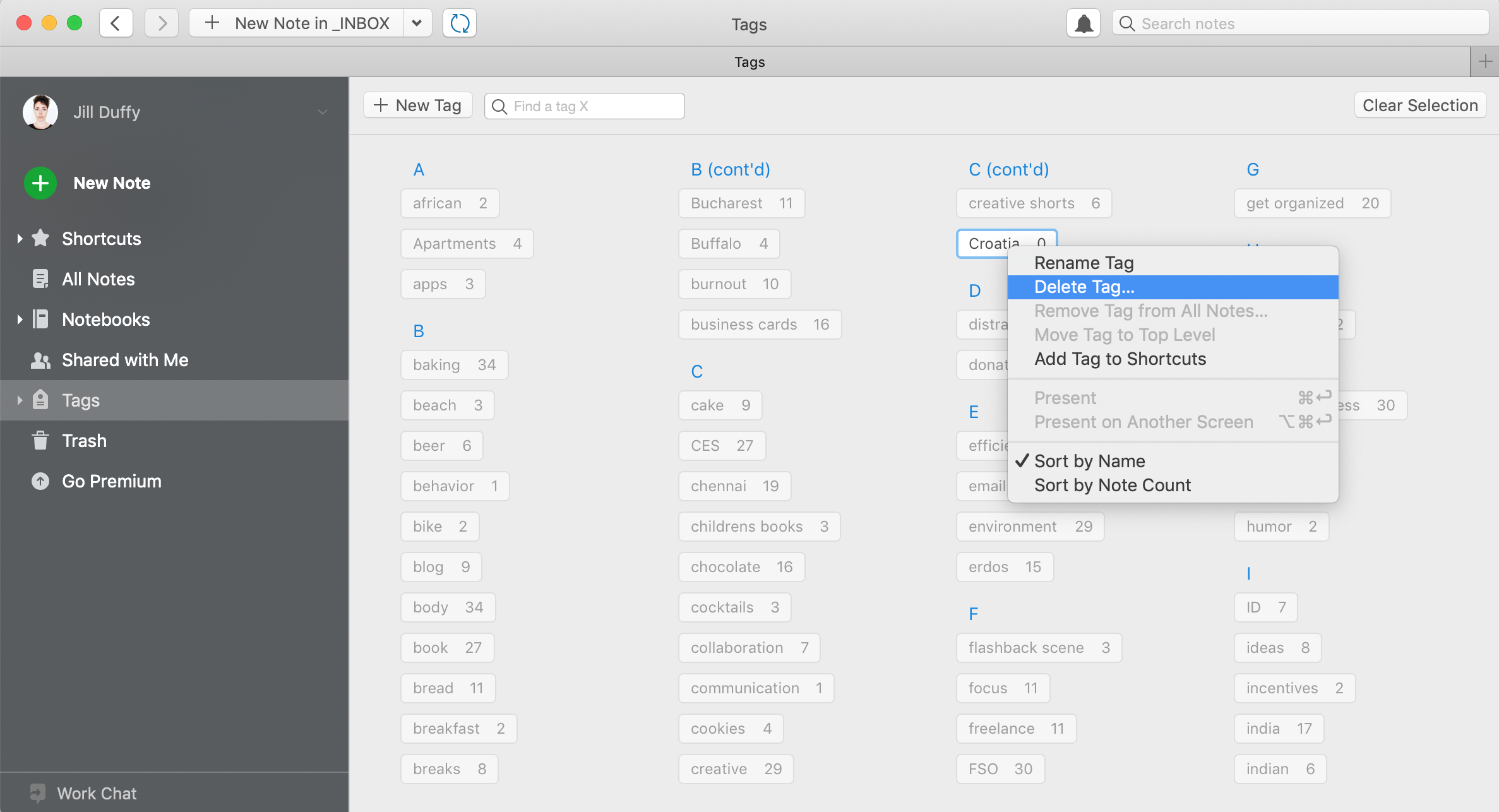
6. Etiketleri Kaldır
Çok fazla etikete sahip olmak gibi bir şey var. Ne kadar çok etiket eklerseniz, o kadar özensiz olurlar. Bu yüzden zaman zaman etiketlerinizi kaldırın. İşte nasıl yapılacağı.
Kullanılan tüm etiketlerin bir listesini yukarı çekin. Çoğu zaman, etiketin yanında not sayısını görebilirsiniz. İlk olarak, yakın kopyaları arayın. Hem "uygulama" hem de "uygulamalar" için etiketleriniz varsa, hangisinde daha az not varsa ondan kurtulun. Etkilenen notları açın ve tutacağınız etiketi ekleyin. Diğer etiketi silin.
Ek olarak, iki veya daha az not içeren etiketleriniz varsa, onlardan kurtulmayı düşünün. Muhtemelen sana iyi gelmiyorlar.
7. Telefonunuzda Kısayol Oluşturun
Not alma uygulamanızda yeni bir not başlatmak için telefonunuzda bir kısayol oluşturun, böylece fikir ve bilgileri yakalamak her zaman elinizin altında olur. iOS cihazlarda bir Siri kısayolu oluşturabilir ve Android'de uygulamada Yeni Not Widget'ı seçeneğini arayabilirsiniz.
8. Dikte
Aklınıza bir şey geldiğinde yazmak istiyorsunuz ama ciddi anlamda aceleniz var ya da köpeğinizi gezdiriyor ve hem tasmayı hem de telefonunuzu aynı anda tutmakta güçlük çekiyorsanız, dikte edin.
Çoğu akıllı telefonun konuşmadan metne işlevi vardır. Kullan! Yeni bir not başlatın, klavyedeki mikrofon simgesine basın ve ne yazmak istiyorsanız onu söyleyin. Alternatif olarak, bir sesli not kaydedebilir ve daha sonra yazabilirsiniz. Alışkanlığa girerseniz ve sık sık uzun pasajlar dikte etmeye başlarsanız, kendinize biraz zaman kazandırmak için bir transkripsiyon hizmeti kullanmak isteyebilirsiniz. Ücretli seçenekler önemli ölçüde daha doğru olma eğiliminde olsa da, birçok iyi ücretsiz ve ücretli seçenek mevcuttur.
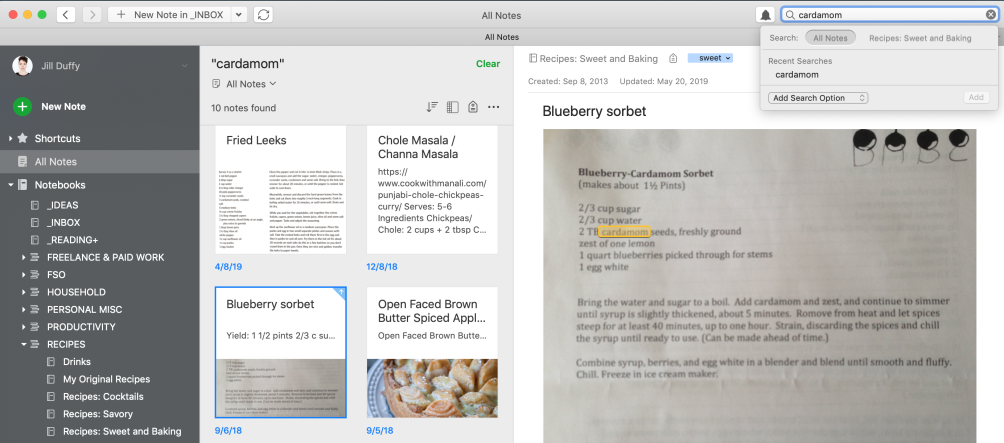
9. Görüntüleri ve PDF'leri Ekleyin, OCR Kullanın
Uygulamanızda OCR varsa, resimlerde, PDF'lerde ve yüklediğiniz diğer dosyalarda bulunan metni arayabilir. İhtiyacınız olduğunda notlarınıza dosya eklemekten çekinmeyin. Buna bilgi işaretleri, el yazısı notlar, kitap sayfaları vb. fotoğrafların çekilmesi dahildir.
Nasıl faydalı olduğunu bir örnek üzerinden görebilirsiniz. Bir harcama raporunda talep etmeniz gereken bir yemek için makbuzun PDF'sini eklediğinizi varsayalım. "Makbuz" olarak etiketlemeyi unuttun ve nerede olduğunu bilmiyorsun. Restoranın adını hatırlıyorsanız, bunu arama çubuğuna yazabilirsiniz, OCR onu izleyecektir.
Not alma uygulamanızın veya hesap türünüzün OCR kullanımınıza ve depolamanıza koyduğu sınırlara dikkat edin. Örneğin, Evernote'un ücretsiz sürümü görüntülerde OCR çalıştırır, ancak PDF'lerde ve Office belgelerinde çalışmaz. Bunun için bir Premium veya Business hesabına ihtiyacınız var. Uygulamanızda yerleşik tarama yoksa, onu bir mobil tarama uygulamasıyla eşleştirmeyi düşünebilirsiniz.
10. Büyük Ekranda Organize Edin
İdeal olarak, not alma uygulamanızın bir masaüstü uygulaması ve web uygulaması olacaktır. Gelen kutunuzu düzenlerken ve notlarınızı düzenlerken bunlardan birini kullanın (genel olarak, masaüstü uygulamaları bu amaç için daha iyidir). Geniş bir ekrana sahip olmak, uygulamayı ve dolayısıyla klasör yapınızı, etiketleri ve notları düzenli tutmak için eklediğiniz diğer bilgileri daha fazla görmenize yardımcı olur. Tüm seçeneklerinizi görebiliyorsanız, doğru olanları seçme olasılığınız daha yüksektir.
Notu Alın, Notu Tutun, Notu Tekrar Ziyaret Edin
Not alma deneyiminizi organize ettiğinizde, yalnızca daha alakalı notlar alma şansınızı artırmakla kalmaz, aynı zamanda onları zamanı geldiğinde tekrar ziyaret etmenizi sağlayacak şekilde saklama şansınızı da artırırsınız.
